“我在大学期间经常使用 OneDrive,因为我在家工作,所以我转向了另一个云服务,但是我找不到 OneDrive 的卸载程序,如何在 Mac 上卸载该应用程序?” Microsoft OneDrive 是一种文件托管和同步服务,作为 Office 365 套件的一部分运行。 它为每个帐户免费提供 5GB 的存储空间,并提供 50GB、1TB 和 5TB 存储选项。 如果你不知道如何 在Mac上卸载OneDrive,阅读下面的教程。
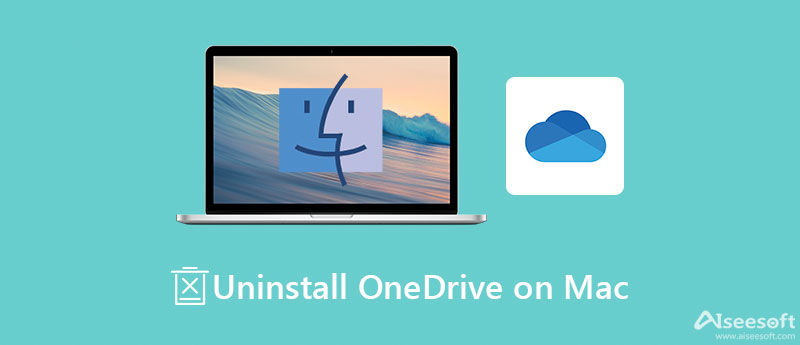
在 Mac 上卸载 OneDrive 远不止将应用程序移动到垃圾箱文件夹。 相反,最好使用功能强大的 Mac 应用程序管理器来完成这项工作,例如 Aiseesoft Mac Cleaner. 它使您可以轻松摆脱 Mac 上的任何应用程序以及相关文件。

161,522 资料下载
Aiseesoft Mac Cleaner – 最佳 OneDrive 卸载程序
100% 安全。无广告。
在您的计算机或笔记本电脑上安装适用于 Mac 的最佳 OneDrive 卸载程序。 当您需要在 Mac 上卸载 OneDrive 时,启动该实用程序,选择 工具包 在主界面中,然后选择 卸载 选项。 点击 Scan 扫描扫描按钮以查找磁盘上的应用程序。

应用扫描后,点击 查看 按钮来显示它们。 找到中间面板,在中间面板找到并选择 OneDrive 应用程序,然后勾选右侧 OneDrive 和相关文件旁边的复选框。 最后,点击 清洁 按钮立即在 Mac 上卸载 OneDrive。
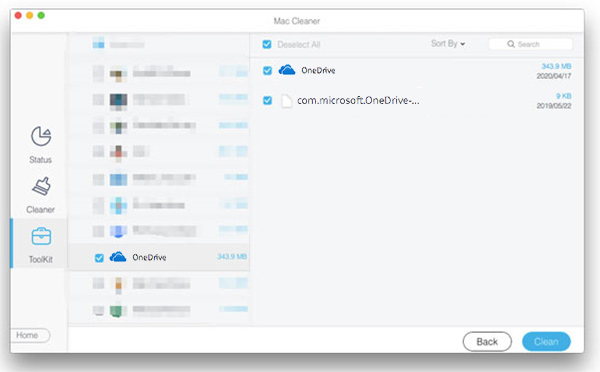
如前所述,您可以在没有第三方卸载程序的情况下在 Mac 上卸载 OneDrive,但工作流程有点复杂。 如果您不再愿意使用 OneDrive,请按照以下步骤完成。
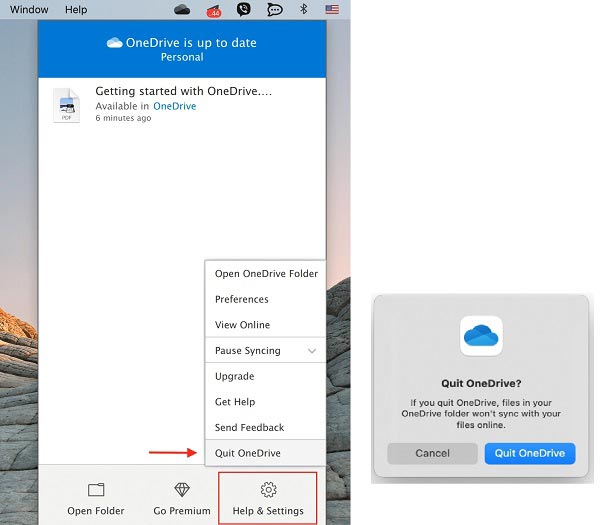
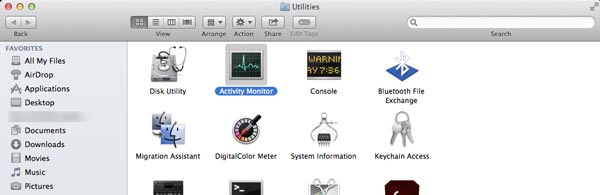
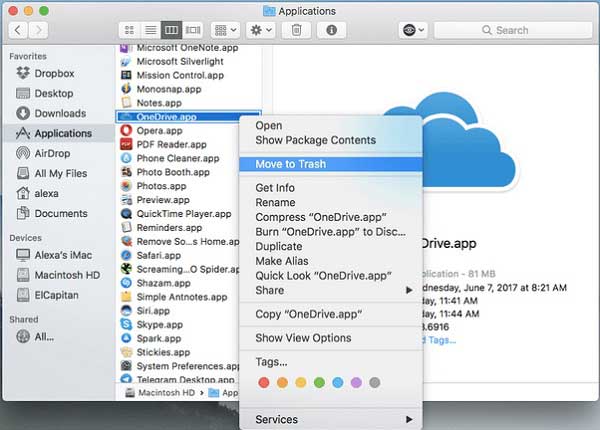
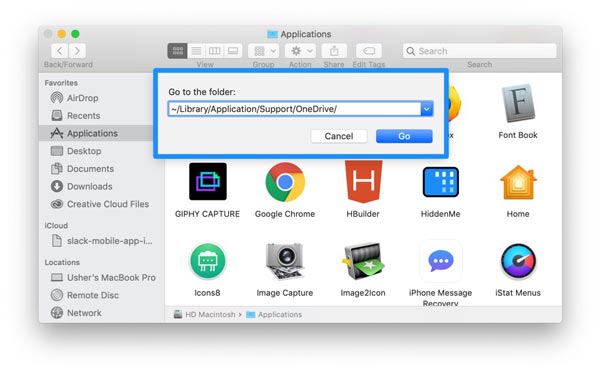
手动卸载 Mac 上的 OneDrive 时应谨慎。 如果您删除任何系统文件,您的 Mac 可能会崩溃。
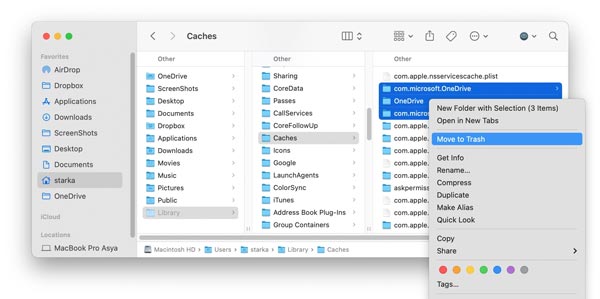
为什么我无法在 Mac 上卸载 OneDrive?
在 Mac 上卸载 OneDrive 之前,您需要在活动监视器应用程序中停止相关进程。 如果仍然无法手动卸载 Mac 上的 OneDrive,您可以尝试使用第三方应用程序卸载实用程序。
如果卸载 OneDrive 会发生什么?
如果您只是将 OneDrive 应用移至“垃圾箱”文件夹,则不会丢失任何文件或数据。 只要您登录到 onedrive.com,您就可以随时访问您的文件。 这意味着您必须通过网络浏览器访问您的文件。
我真的需要 OneDrive 吗?
答案取决于您的需要。 OneDrive 能够保存您的文件和数据以访问跨设备,但它不是 Windows 10 或 Mac 上的必需应用程序。 如果您不需要它,只需取消关联您的帐户并直接卸载 OneDrive。
结论
现在,您应该了解如何在 Mac 计算机和笔记本电脑上卸载 OneDrive。 作为文件托管服务,Microsoft OneDrive 在学生和员工中广泛使用。 但是,很难从磁盘中删除该应用程序。 幸运的是,Aiseesoft Mac Cleaner 可以帮助您清理包括 OneDrive 在内的任何应用程序。 如果您还有其他问题,请随时在本帖下方留言,我们会尽快回复。

Blu-ray Player是一款功能强大的播放器,可以播放Blu-ray光盘,Blu-ray文件夹,DVD光盘/文件夹/ ISO文件,可以用作任何HD / SD视频文件的通用媒体播放器。
100% 安全。无广告。
100% 安全。无广告。